Способ 1: Wiris
Wiris — самый продвинутый из всех онлайн-сервисов, о которых пойдет речь в данной статье. Его особенность заключается в том, что он состоит сразу из нескольких модулей, предназначенных для редактирования формул разных форматов. Это позволит абсолютно каждому пользователю отыскать подходящий для себя инструмент и вписать необходимые значения. Предлагаем разобраться с общим принципом взаимодействия с данным сайтом.
- Воспользуйтесь ссылкой выше, чтобы перейти на главную страницу сайта. Здесь вы увидите первый блок редактора, который называется «Простая панель инструментов».
- Обратите внимание на доступные здесь формулы: там, где находятся пустые квадраты, будут вписываться числа, что уже становится понятно при ознакомлении с дробями.
- Щелкните левой кнопкой мыши по одному из инструментов, чтобы добавить его в редактор, а затем активируйте курсор на том самом квадрате и впишите туда требуемое число.
- Если какое-то действие нужно отменить, примените для этого специальную виртуальную кнопку с изображением стрелочки.
- Каждый присутствующий в Wiris модуль поддерживает рукописный ввод, поскольку не всегда получается составить формулу из доступных заготовок.
- При переходе в этот режим откроется небольшой лист в клеточку, где и осуществляется написание всех чисел, аргументов и прочего содержимого формул. При необходимости вернитесь назад в классическое представление.
- Посмотрите на названия следующих трех блоков. Два из них индивидуальные и подходят для PARCC и публикаторов, а третья панель является настраиваемой, где разработчики позволяют добавить только те инструменты, которые нужны для редактирования именно сейчас.
- Опустившись ниже, вы найдете блок «Экспортируйте математические уравнения в разные форматы». Если хотите сохранить формулу в виде отдельного файла, обязательно составляйте ее через данную панель.
- После этого определитесь с подходящим форматом и нажмите «Скачивание».
- Еще ниже есть блок, позволяющий форматировать стандартное представление в LaTeX, однако о таком типа подачи формул мы еще поговорим ниже.

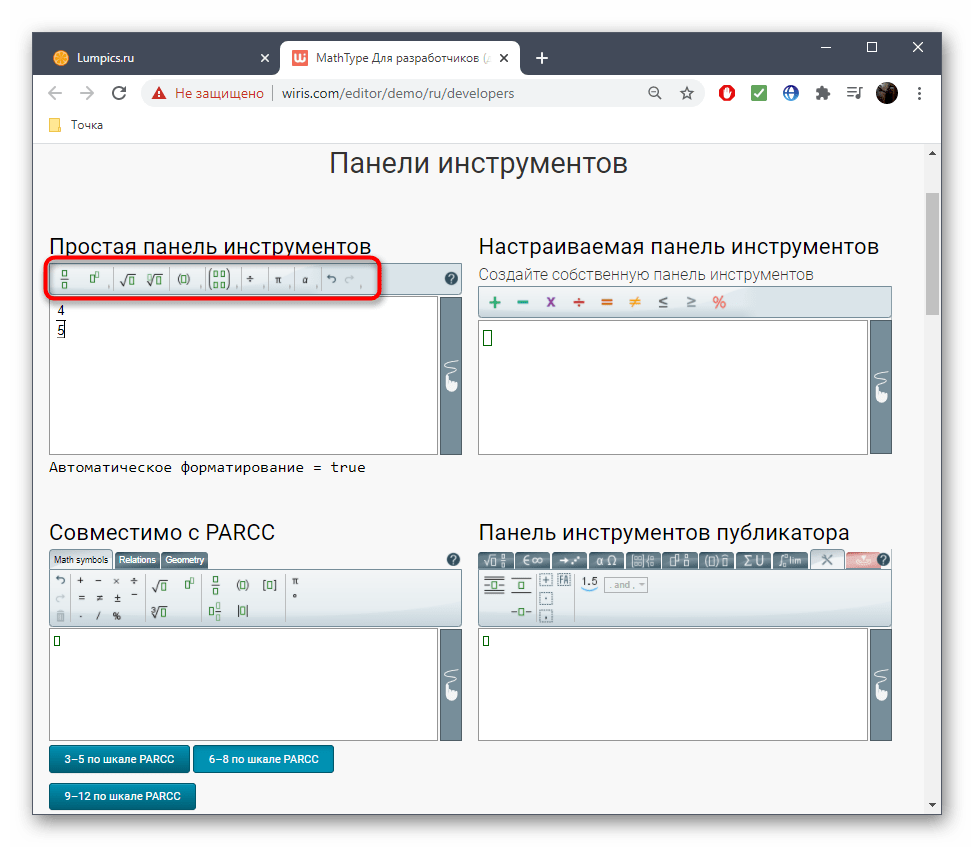

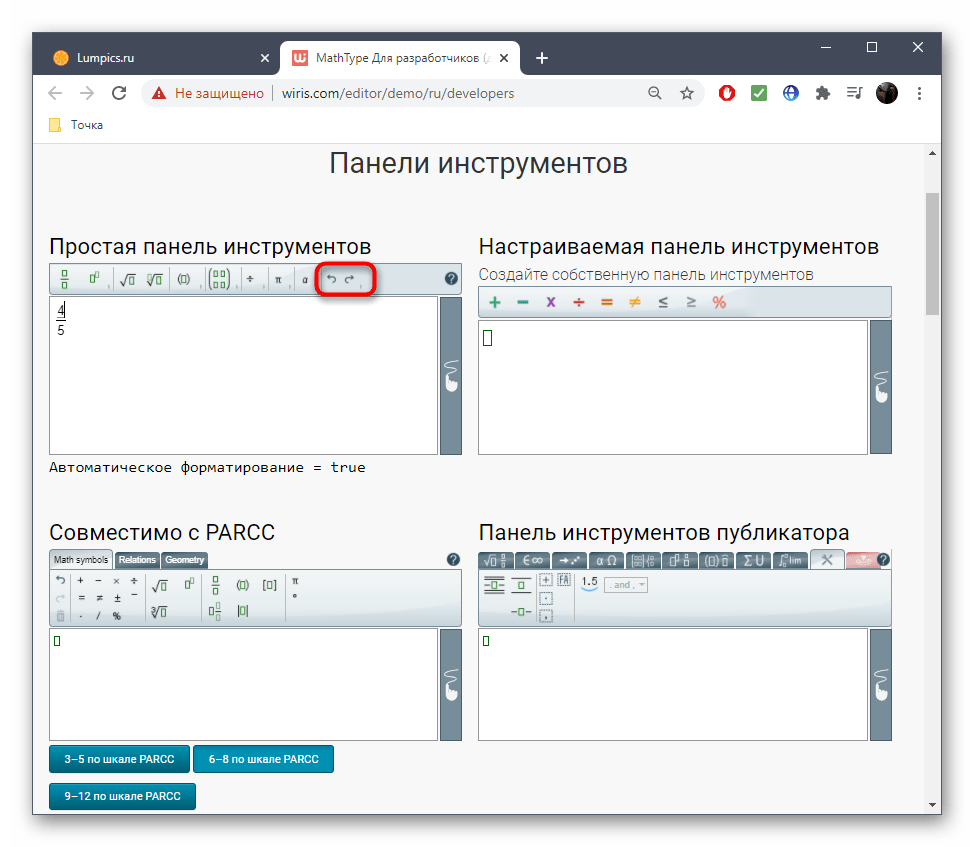

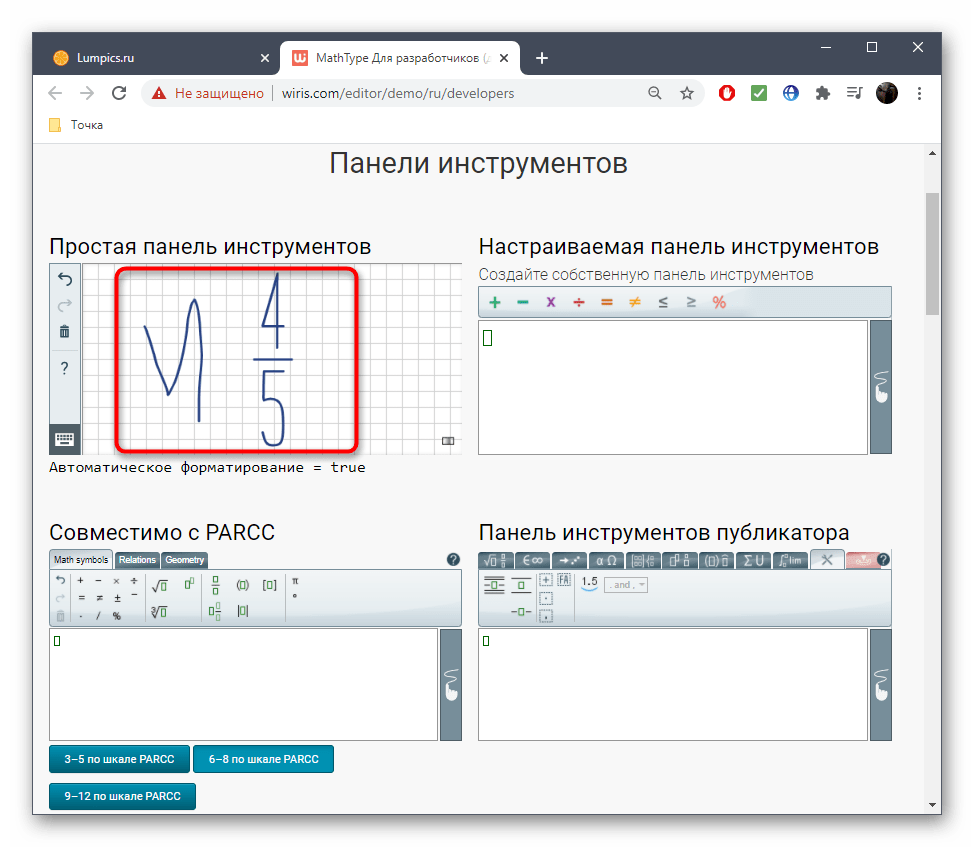
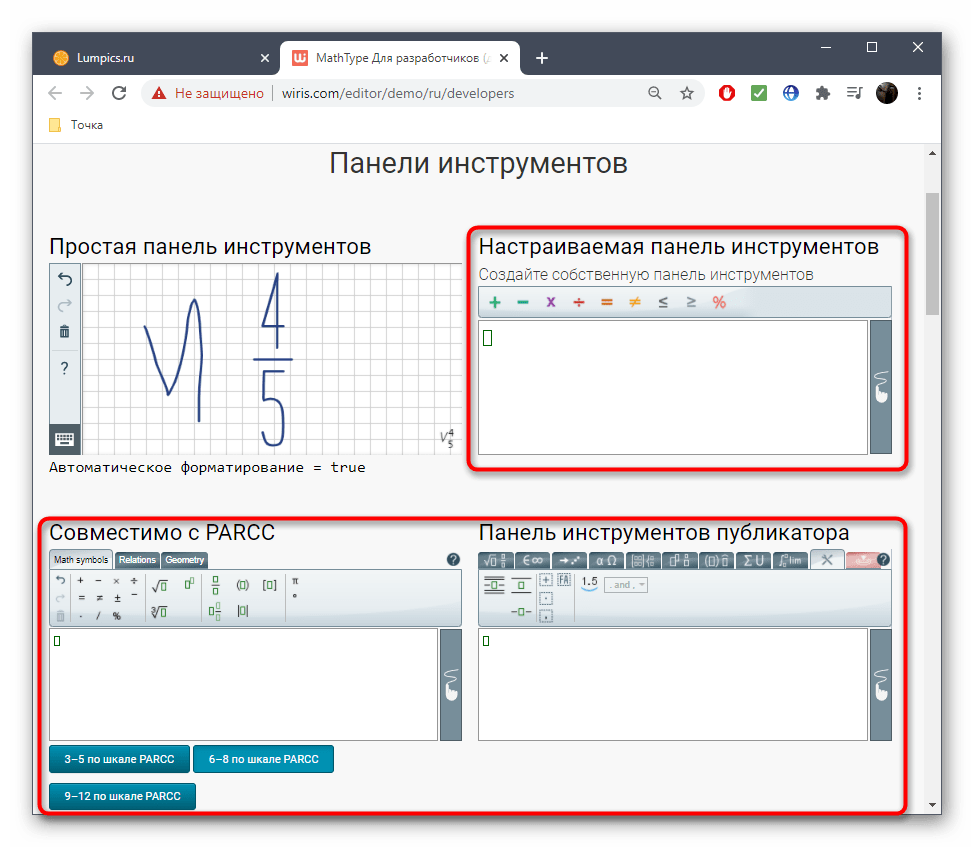



Wiris — идеальное средство для редактирования формул в режиме онлайн. Однако некоторым пользователям такая расширенная функциональность не нужна или присутствующие инструменты попросту не подходят. Тогда мы советуем воспользоваться одним из двух следующих методов.
Способ 2: Semestr
Сайт Semestr предназначен для оформления формул в Word, однако подойдет и для других целей, поскольку разработчики не ставят ограничений на загрузку файла на компьютер, предлагая дополнительно и поддержку перевода в LaTeX.
- Все доступные составляющие формул располагаются на панели, разделенной на блоки. Соответственно, там, где вы видите пустые квадраты, должны присутствовать числа, вписываемые вручную.
- При нажатии по конкретной кнопке ее содержимое сразу же добавляется в блок формулы. Добавляйте другие числа и редактируйте присутствующие по необходимости.
- Что касается степеней, то сначала нужно написать само число, а затем уже возводить его в квадрат или куб.
- Есть в Semestr и весь греческий алфавит, буквы которого тоже могут понадобиться при составлении формул. Разверните блок с ним, чтобы использовать конкретный символ.
- Нажимайте по кнопке с плюсом для добавления новых формул в список. Они будут независимы друг от друга, однако сохранятся как один файл, который в будущем можно вставить в любую программу или использовать для других целей.
- При надобности перевести содержимое в LaTeX кликните по соответствующей зеленой кнопке, а встроенный в Semestr алгоритм выполнит весь процесс автоматически.
- После перевода скопируйте полученную формулу или скачайте ее.
- Перед загрузкой выбирайте формат, в котором хотите получить файл, нажав по подходящей кнопке.
- Ожидайте завершения загрузки, а затем переходите к дальнейшему взаимодействию с формулами.
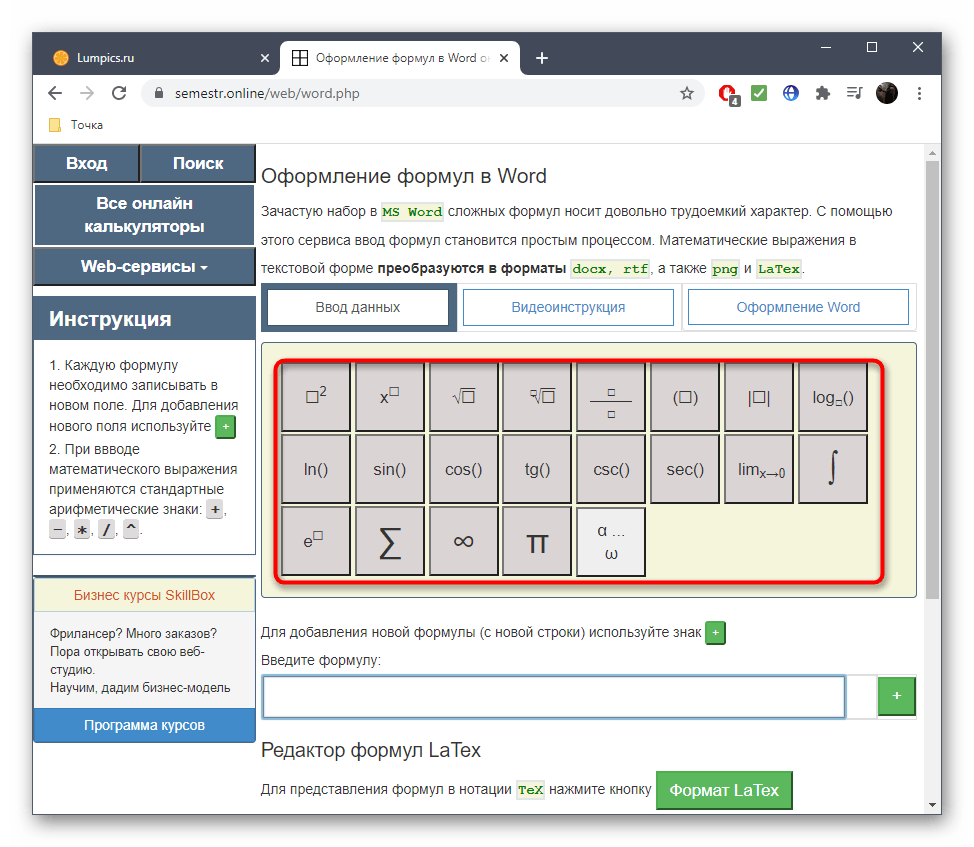
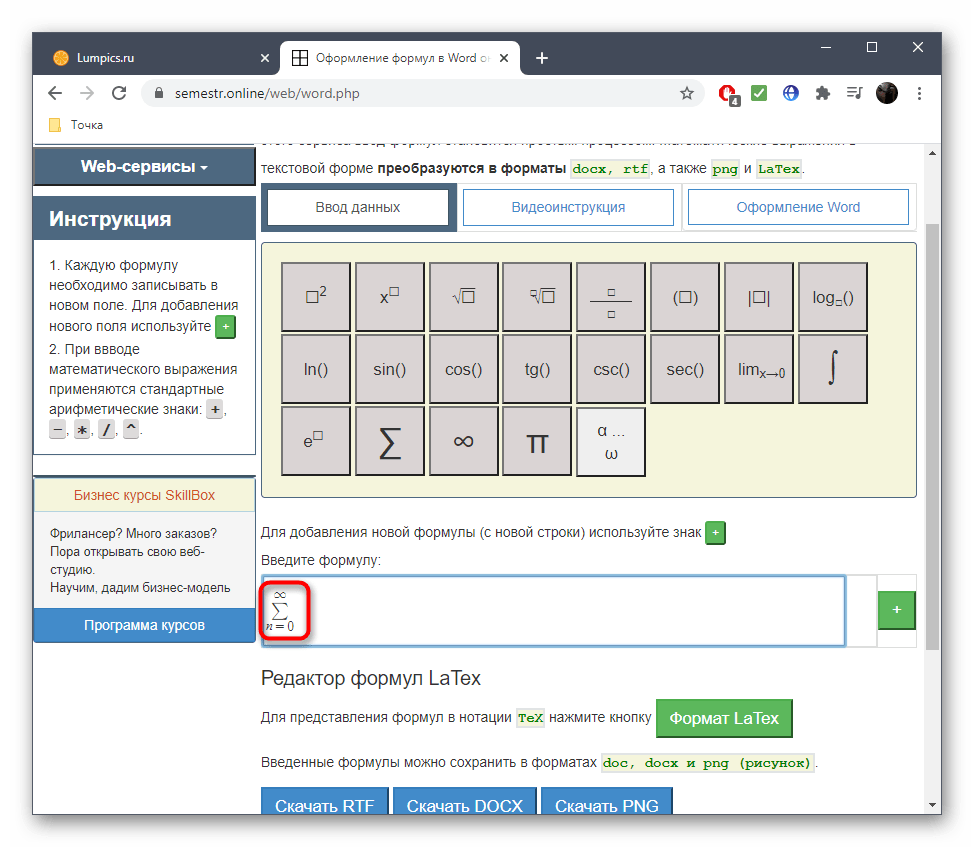


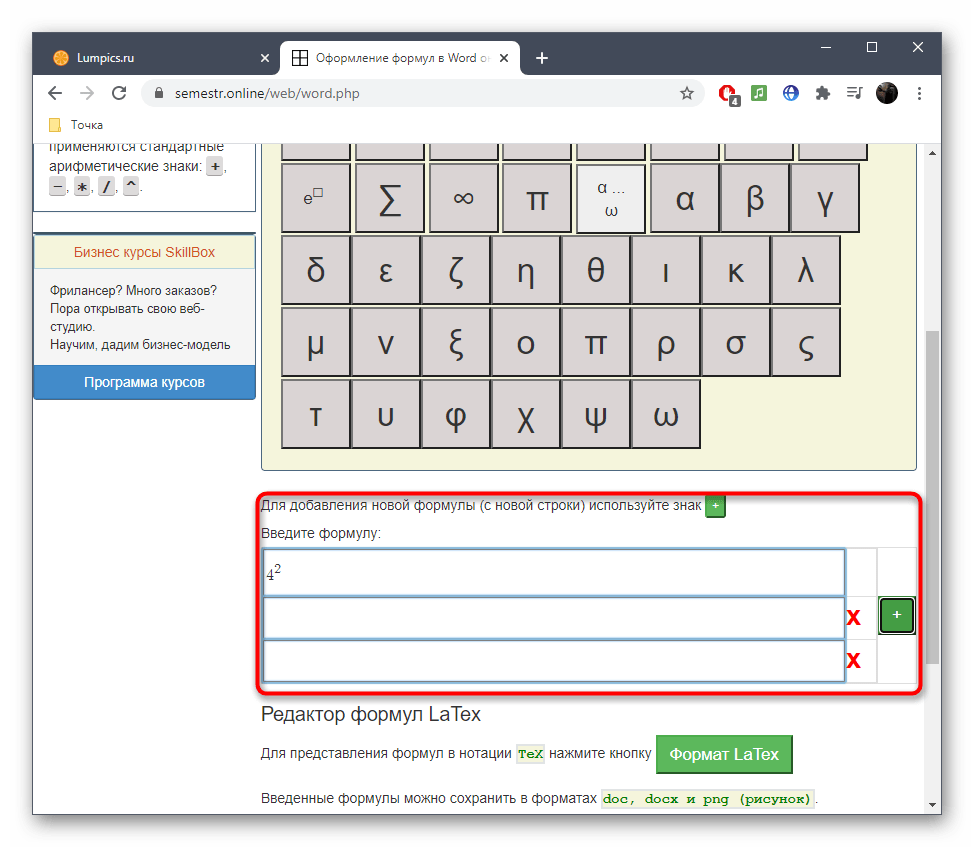
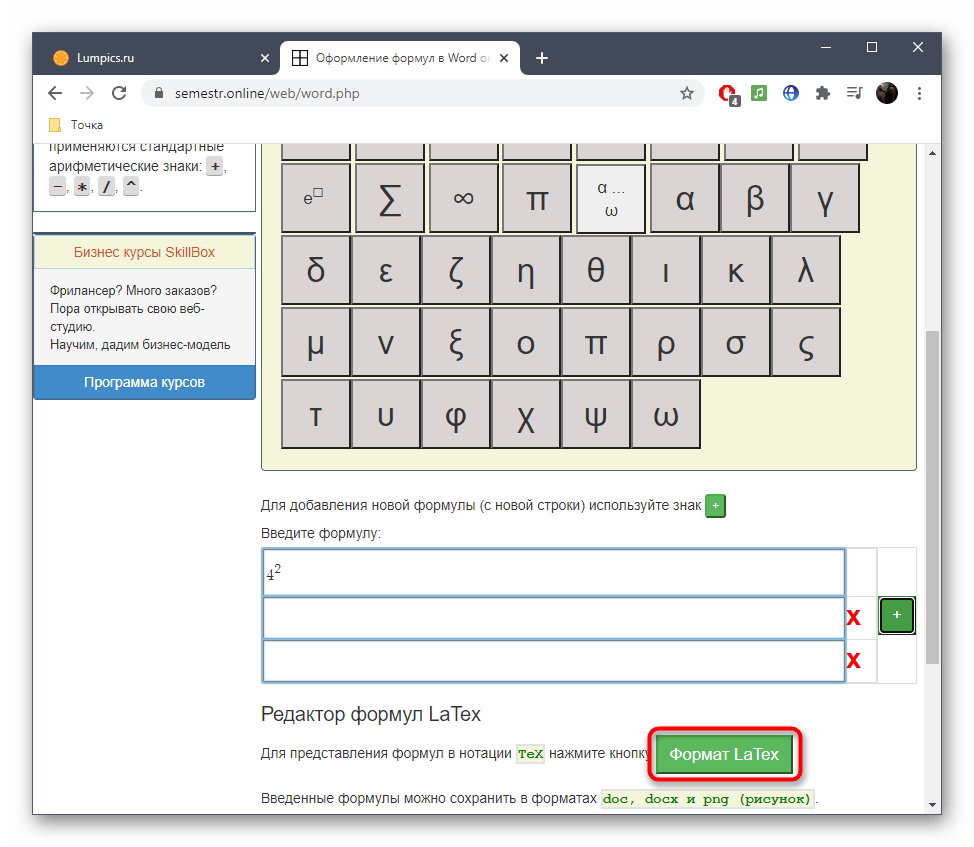
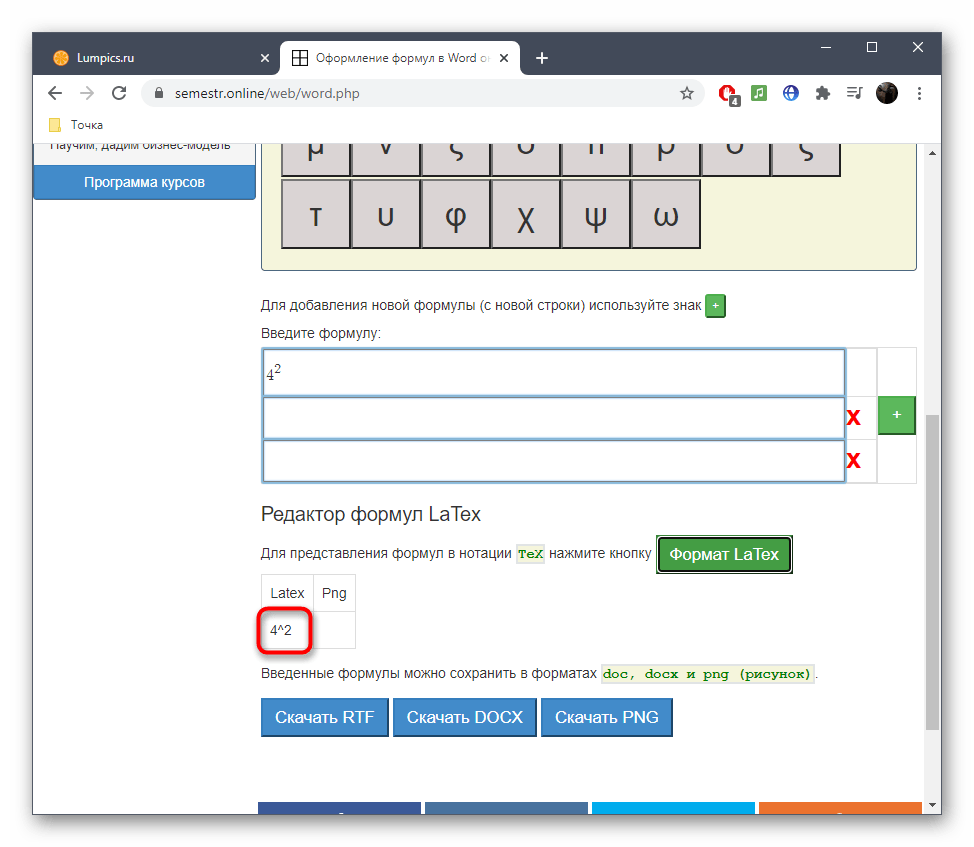

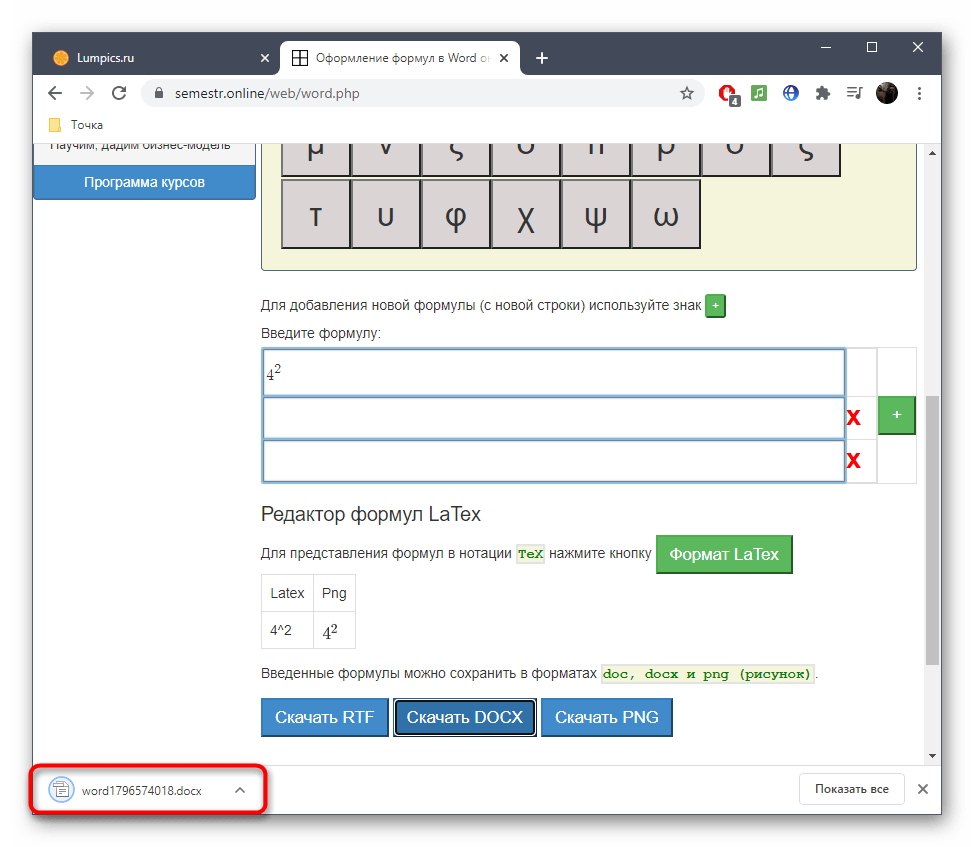
Способ 3: Codecogs
Сайт под названием Codecogs оптимален для тех пользователей, кто создает формулы с необходимостью дальнейшего перевода их в формат LaTeX или в тех ситуациях, когда редактирование уже осуществляется в таком форматировании. Codecogs позволяет добавлять различные составляющие формул с одновременным отображением их в классическом варианте и упомянутом выше.
- Оказавшись на главной странице сайта Codecogs, ознакомьтесь с верхней панелью, откуда и осуществляется добавление всех элементов. Нажмите по одному из блоков, чтобы развернуть доступные варианты или сразу же поместить его в поле.
- В редакторе вы увидите представление в LaTeX и сможете вписывать необходимые числа.
- Ниже отображается классическое представление, которое в будущем и можно будет сохранить отдельным файлом на компьютере.
- Используйте дополнительные функции настройки внешнего вида, чтобы поменять шрифт, фон или размер текста.
- Дополнительно в выпадающем меню выберите формат, в котором файл будет сохранен на жестком диске.
- Нажмите по специально отведенной кликабельной надписи для начала загрузки файла с готовой формулой в выбранном формате.
- Дождитесь конца скачивания и пользуйтесь готовым уравнением.




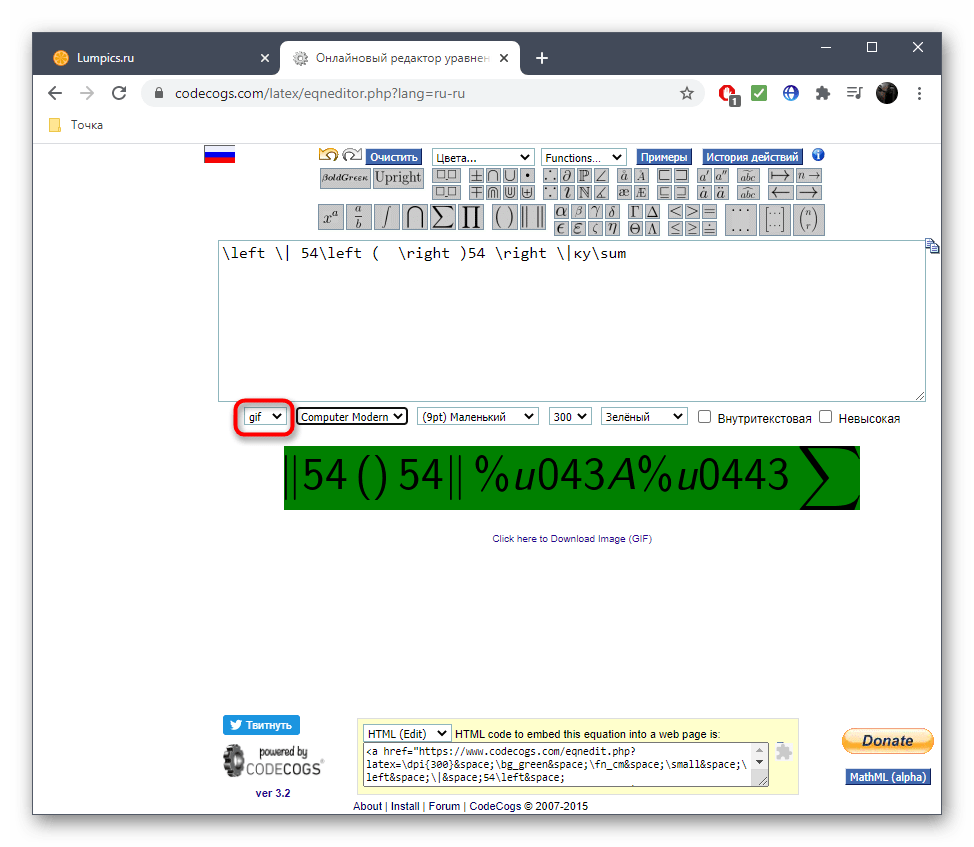
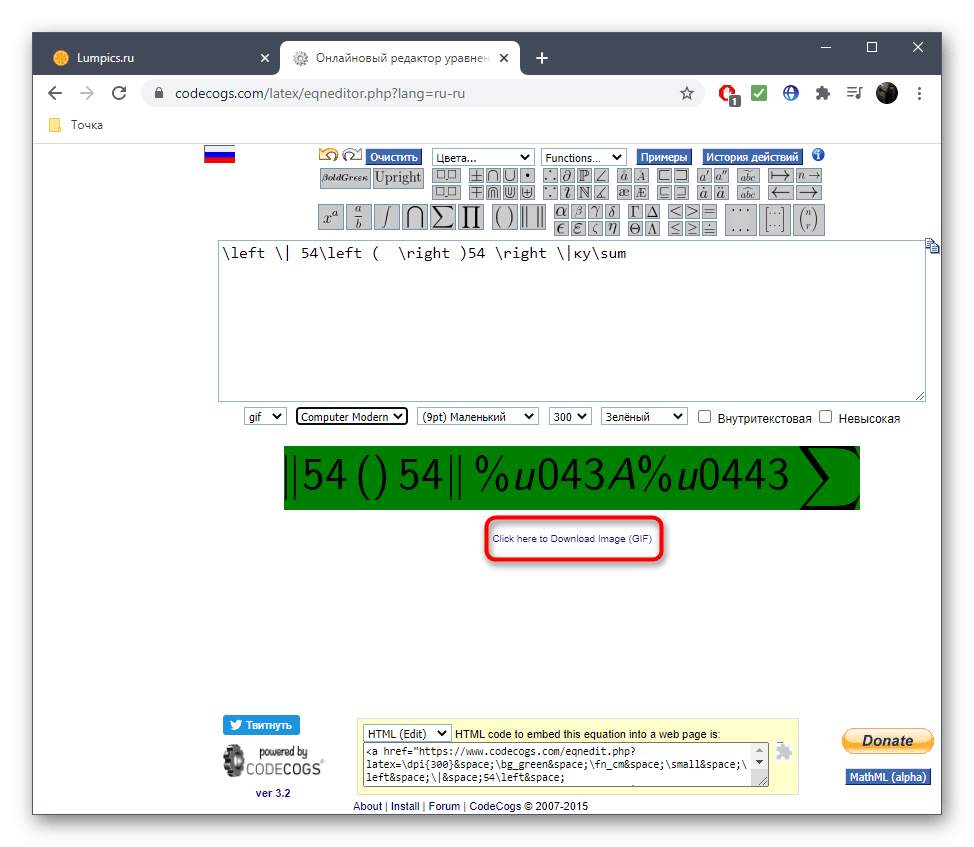
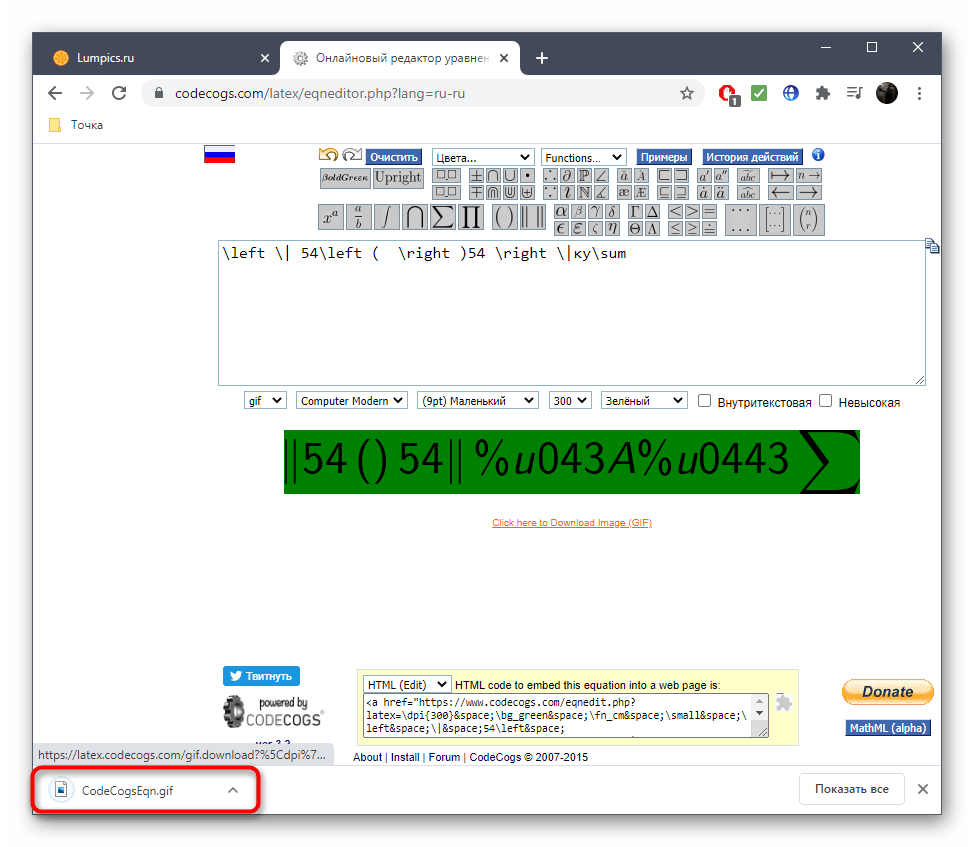
Отметим, что для редактирования LaTeX лучше всего использовать отдельные редакторы, которые специально предназначены для этого. Более детальную информацию по этому поводу вы найдете в другой статье на нашем сайте, кликнув по ссылке ниже.
Подробнее: Как редактировать текст в формате LaTeX онлайн
 Наш Telegram каналТолько полезная информация
Наш Telegram каналТолько полезная информация
 Редактирование скриншотов онлайн
Редактирование скриншотов онлайн
 Добавление даты на фото онлайн
Добавление даты на фото онлайн
 Проверка работоспособности геймпада онлайн
Проверка работоспособности геймпада онлайн
 Создаем объявление онлайн
Создаем объявление онлайн
 Создание панорамы с помощью онлайн-сервисов
Создание панорамы с помощью онлайн-сервисов
 Использование онлайн-сервисов для сведения музыки
Использование онлайн-сервисов для сведения музыки
 Исправление кодировки при помощи онлайн-сервисов
Исправление кодировки при помощи онлайн-сервисов
 Открытие файлов формата MPP при помощи онлайн-сервисов
Открытие файлов формата MPP при помощи онлайн-сервисов
 Наложение логотипа на фото онлайн
Наложение логотипа на фото онлайн
 Конвертируем CDA в MP3 онлайн
Конвертируем CDA в MP3 онлайн
 Как заполнить и распечатать товарный или кассовый чек через онлайн-сервисы
Как заполнить и распечатать товарный или кассовый чек через онлайн-сервисы
 Вырезаем кадр из видео онлайн
Вырезаем кадр из видео онлайн
 Тюнингуем авто онлайн в 3D
Тюнингуем авто онлайн в 3D
 Создание ремикса онлайн
Создание ремикса онлайн
 Создание фото в стиле Polaroid онлайн
Создание фото в стиле Polaroid онлайн
 Как создать чертеж онлайн
Как создать чертеж онлайн
 Как создать граффити онлайн
Как создать граффити онлайн
 Как создать облако тегов онлайн
Как создать облако тегов онлайн
 Как открыть презентацию онлайн
Как открыть презентацию онлайн
 Отбеливание зубов на фото онлайн
Отбеливание зубов на фото онлайн lumpics.ru
lumpics.ru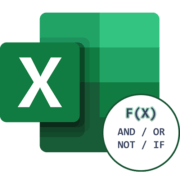

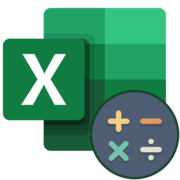
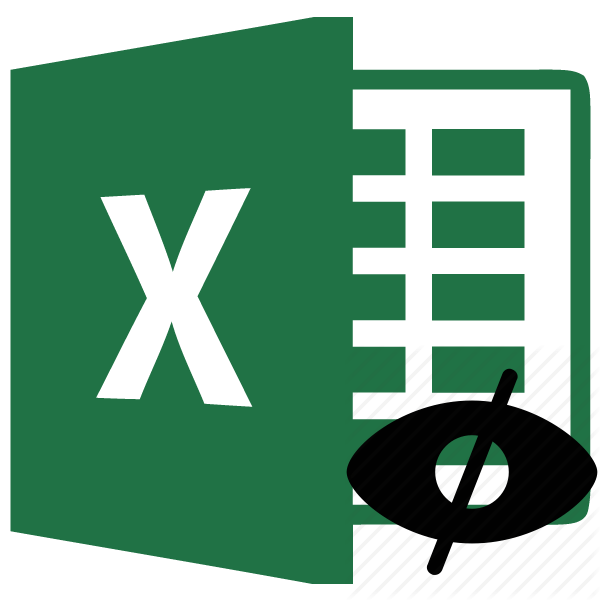

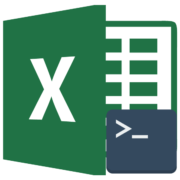
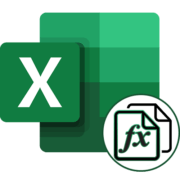


Добрый день! Потратил очень много времени, но самостоятельно не получается составить формулу. Помогите пожалуйста! Если в столбце D появляется слово «Всероссийские», то ячейка H12 должна суммироваться в ячейке Q9, а ячейка I12 должна суммироваться в ячейке S9. И т.д. Спасибо